
פילע עקססעל ניצערס דערפאַרונג היפּש שוועריקייטן ווען טריינג צו שטעלן אַ לאָך אויף אַ ווערקשיט. דער פאַקט איז אַז די פּראָגראַם פֿאַרשטיין דעם לאָך ווי אַ מינוס צייכן, און מיד קאַנווערץ די וואַלועס אין דער צעל אין אַ פאָרמולע. דעריבער, דער אַרויסגעבן איז גאַנץ דרינגלעך. זאל ס זען ווי צו לייגן אַ לאָך אין עקססעל.
דאַש אין עקססעל
אָפט ווען פילונג פאַרשידן דאָקומענטן, ריפּאָרץ, דעקלעריישאַנז, עס איז נייטיק צו אָנווייַזן אַז דער צעל קאָראַספּאַנדינג צו אַ ספּעציפיש גראדן טוט נישט אַנטהאַלטן וואַלועס. פֿאַר די צוועקן, אַ לאָך איז קאַסטאַמערי. פֿאַר עקססעל פּראָגראַם, די שטריך יגזיסץ, אָבער צו ינסטרומענט עס פֿאַר אַ אַנפּריפּערד באַניצער איז גאַנץ פּראָבלעמאַטיק, ווייַל די לאָך איז קאָנווערטעד גלייך צו אַ פאָרמולע. צו ויסמיידן דעם טראַנספאָרמאַציע, איר דאַרפֿן צו דורכפירן זיכער אַקשאַנז.

אופֿן 1: פֿאָרמאַט די קייט
די מערסט באַרימט וועג צו שטעלן אַ לאָך אין אַ צעל איז צו באַשטימען אַ טעקסט פֿאָרמאַט. אמת, דעם אָפּציע קען נישט שטענדיק העלפן.
- סעלעקטירן דעם צעל אין וואָס איר ווילט שטעלן אַ לאָך. מיר דריקט אויף עס מיט די רעכט מויז קנעפּל. סעלעקטירן אין די קאָנטעקסט מעניו צעל פֿאָרמאַטירונג. אַנשטאָט די אַקשאַנז, איר קענט דריקן די דורכוועג אויף די קלאַוויאַטור קטרל + קסנומקס.
- די פאָרמאַטטינג פֿענצטער סטאַרץ. גיין צו די קוויטל "נומער"אויב עס איז געעפנט געווארן אין אן אנדער קוויטל. אין די בלאָק פון פּאַראַמעטערס "נומער פאָרמאַץ" סעלעקטירן דעם נומער "טעקסט". דריקט אויף די קנעפּל "גוט".


דערנאָך, די סעלעקטעד צעל וועט זיין אַסיינד אַ טעקסט פֿאָרמאַט פאַרמאָג. אַלע וואַלועס אריין אין עס וועט זיין באמערקט ניט ווי אַבדזשעקץ פֿאַר חשבונות, אָבער ווי קלאָר טעקסט. איצט אין דעם שטח איר קענען אַרייַן די סימבאָל "-" פֿון די קלאַוויאַטור און עס וועט זיין געוויזן פּונקט ווי אַ לאָך און וועט נישט זיין באמערקט דורך די פּראָגראַם ווי אַ מינוס צייכן.

עס איז אן אנדער אָפּציע פֿאַר רעפאָרמאַטטינג אַ צעל צו אַ טעקסט מיינונג. צו טאָן דאָס, זייַענדיק אין די קוויטל "היים", איר דאַרפֿן צו גיט די פאַל-אַראָפּ רשימה פון דאַטן פֿאָרמאַטירונגען, וואָס איז ליגן אויף די בענד אין די מכשירים בלאָק "נומער". א רשימה פון פאַראַנען פאָרמאַטטינג אָפּציעס אָפּענס. אין דעם רשימה איר נאָר דאַרפֿן צו סעלעקטירן "טעקסט".

לעקציע: ווי צו טוישן צעל פֿאָרמאַט אין עקססעל
אופֿן 2: דרוק אַרייַן
אָבער דעם אופֿן קען נישט אַרבעטן אין אַלע פאלן. אפילו אויב איר אַרייַן די סימבאָל "-" אָפט, נאָך דעם פּראָצעדור, דער זעלביקער פֿאַרבינדונגען צו אנדערע ריינדזשאַז דערשייַנען אַנשטאָט פון דער געוואלט כאַראַקטער. אין דערצו, דאָס איז ניט שטענדיק באַקוועם, ספּעציעל אויב אין די טיש סעלז מיט דאַשיז בייַטנ לויט דער ריי מיט סעלז אָנגעפילט מיט דאַטן. פירסטלי, אין דעם פאַל, איר וועט דאַרפֿן צו פֿאָרמאַט יעדער פון זיי ינדיווידזשואַלי, און צווייטנס, די סעלז אין דעם טיש וועט האָבן אַ אַנדערש פֿאָרמאַט, וואָס איז אויך ניט שטענדיק פּאַסיק. אָבער עס קען זיין אַנדערש.
- סעלעקטירן דעם צעל אין וואָס איר ווילט שטעלן אַ לאָך. דריקט אויף די קנעפּל צענטער ייַנרייעןליגן אויף די בענד אין די קוויטל "היים" אין די מכשירים גרופּע Alignment. און אויך גיט די קנעפּל "אַליינמאַנט אין די מיטל"איז ליגן אין דער זעלביקער בלאָק. דאָס איז נייטיק אַזוי אַז די לאָך איז ליגן פּונקט ווי אין דעם צענטער פון דער צעל, און נישט אויף די לינקס.
- מיר אַרייַן די צעל מיט די קלאַוויאַטור סימבאָל "-". דערנאָך מיר טאָן ניט מאַכן מווומאַנץ מיט דער מויז, און גלייך דריקט דעם קנעפּל אַרייַןצו גיין צו די ווייַטער שורה. אויב אַנשטאָט דער באַניצער גיט די מויז, דער פאָרמולע איז ווידער ארויס אין דער צעל ווו די לאָך זאָל זיין.


דער אופֿן איז גוט פֿאַר זייַן פּאַשטעס און די פאַקט אַז עס אַרבעט מיט קיין סאָרט פון פאָרמאַטטינג. אָבער אין דער זעלביקער צייט, איר דאַרפֿן צו זיין אָפּגעהיט מיט עדיטינג די אינהאַלט פון דער צעל, ווייַל רעכט צו איין פאַלש אַקציע, אַנשטאָט פון אַ לאָך, די פאָרמולע קען ווידער זיין געוויזן.
אופֿן 3: אַרייַנלייגן אַ כאַראַקטער
אן אנדער וועג צו שרייַבן אַ לאָך אין עקססעל איז צו אַרייַנלייגן אַ כאַראַקטער.
- סעלעקטירן דעם צעל וווּ איר וועט אַרייַנלייגן אַ לאָך. גיין צו די קוויטל אַרייַנלייגן. אויף די בענד אין די מכשירים "סימבאָלס" דריקט אויף די קנעפּל "סימבאל".
- זייַענדיק אין די קוויטל "סימבאָלס", שטעלן די פעלדער אין די פֿענצטער "באַשטעטיק" פּאַראַמעטער ראַם סימבאָלס. זוכן אין די הויפט טייל פון די פֿענצטער די "─" צייכן און סעלעקטירן עס. דערנאָך דריקט אויף די קנעפּל פּאַפּ.


דערנאָך, די לאָך וועט זיין שפיגלט אין די סעלעקטעד צעל.
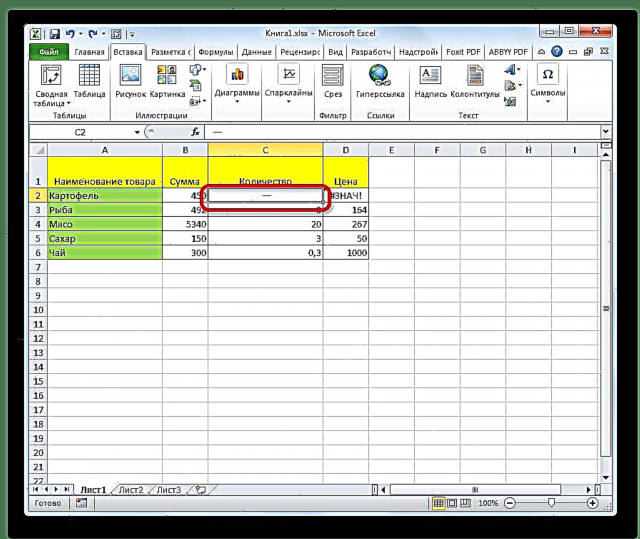
עס איז אן אנדער אָפּציע אין די פריימווערק פון דעם אופֿן. זייַענדיק אין די פֿענצטער "סימבאל"גיין צו די קוויטל "ספּעציעלע אותיות". סעלעקטירן אין דער רשימה וואָס אָפּענס לאנג דאַש. דריקט אויף די קנעפּל פּאַפּ. דער רעזולטאַט וועט זיין די זעלבע ווי אין די פריערדיקע ווערסיע.

דער אופֿן איז גוט אין אַז איר וועט נישט דאַרפֿן צו זיין דערשראָקן פון דעם אומרעכט מויז באַוועגונג. דער סימבאָל נאָך ענדערונגען נישט צו די פאָרמולע. אין אַדישאַן, די מעטהאָדס מיט דעם אופֿן איז וויזשוואַלי בעסער ווי אַ קורץ כאַראַקטער טייפּט פֿון די קלאַוויאַטור. דער הויפּט כיסאָרן פון דעם אָפּציע איז די נויט צו דורכפירן עטלעכע מאַניפּיאַליישאַנז אין אַמאָל, וואָס ינטיילז טעמפּעראַל לאָססעס.
אופֿן 4: לייגן אַן עקסטרע כאַראַקטער
אין דערצו, עס איז אן אנדער וועג צו שטעלן אַ לאָך. אמת, דעם אָפּציע וויזשוואַלי וועט נישט זיין פּאַסיק פֿאַר אַלע ניצערס, ווייַל עס אַסומז די בייַזייַן אין דער צעל, אַחוץ פֿאַר די פאַקטיש "-" צייכן, אן אנדער סימבאָל.
- סעלעקטירן דעם צעל אין וואָס איר ווילט ינסטאַלירן אַ לאָך, און שטעלן דעם סימבאָל "'" אין עס פון די קלאַוויאַטור. עס איז לאָוקייטאַד אויף די זעלבע קנעפּל ווי די בריוו "E" אין די סירילליק אויסלייג. דערנאָך, גלייך אָן אַ פּלאַץ, שטעלן דעם סימבאָל "-".
- דריקט אויף די קנעפּל אַרייַן אָדער סעלעקטירן קיין אנדערע צעל מיט די מויז לויפֿער. ווען איר נוצן דעם אופֿן, דאָס איז נישט פאַנדאַמענאַלי וויכטיק. ווי איר קענט, נאָך די אַקשאַנז איז באַשטימט אַ לאָך אויף די בויגן, און די נאָך סימבאָל "'" איז קענטיק בלויז אין די שורה פון פאָרמולאַס ווען סעלעקטירן דעם צעל.


עס זענען עטלעכע וועגן צו שטעלן אַ לאָך אין אַ צעל, די ברירה צווישן וואָס דער באַניצער קענען מאַכן לויט צו דער ציל פון אַ באַזונדער דאָקומענט. רובֿ מענטשן ביי דער ערשטער ניט געראָטן פּרווון צו שטעלן דעם געוואלט כאַראַקטער, פּרוּווט צו טוישן די פֿאָרמאַט פון די סעלז. צום באַדויערן, דאָס טוט נישט שטענדיק אַרבעט. צומ גליק, עס זענען אנדערע אָפּציעס פֿאַר דעם אַרבעט: גיין צו אן אנדער שורה מיט דעם קנעפּל אַרייַן, די נוצן פון אותיות דורך די קנעפּל אויף די בענד, די נוצן פון דעם נאָך כאַראַקטער "'". יעדער פון די מעטהאָדס האט זייַן אַדוואַנידזשיז און דיסאַדוואַנטידזשיז וואָס זענען דיסקרייבד אויבן. א וניווערסאַל אָפּציע וואָס וואָלט זיין מערסט פּאַסיק פֿאַר ינסטאַלירן אַ לאָך אין עקססעל אין אַלע מעגלעך סיטואַטיאָנס, איז נישט עקסיסטירט.











